Šioje pamokoje supažindinsiu jus su " DaVinci Resolve Project Manager". Sužinosite, kaip efektyviai valdyti projektus ir kuo geriau išnaudoti įvairias projektų vadybininko funkcijas. Nesvarbu, ar esate naujokas, ar jau susipažinęs su "DaVinci Resolve", ši pamoka padės jums praplėsti savo įgūdžius ir patobulinti darbo eigos procesus.
Pagrindinės žinios
- Projektų tvarkyklė palengvina projektų valdymą.
- Projektus galite rūšiuoti ir filtruoti pagal įvairius kriterijus.
- Galima kurti naujus projektus ir aplankus, eksportuoti arba importuoti projektus.
- Duomenų bazių naudojimas pagerina organizavimą, ypač jei dirbate su kelių žmonių projektais.
Prieiga prie projektų vadybininko
Norėdami patekti į "DaVinci Resolve Project Manager", turite atidaryti programinę įrangą. Tuomet projektų tvarkyklė bus rodoma automatiškai. Čia galite apžvelgti visus savo projektus.
Projektų valdymas
Projektų tvarkyklėje galite tvarkyti savo projektus, t. y. čia rasite visus "DaVinci Resolve" išsaugotus projektus. Matysite įvairias piktogramas, kurios siūlo jums įvairias funkcijas.
Pritaikykite projekto peržiūrą
Projektų tvarkyklės viršuje yra slankiklis, kuriuo galite reguliuoti peržiūros vaizdų dydį. Judinkite slankiklį, kad pritaikytumėte peržiūrą pagal savo pageidavimus. Galite perkelti pelę virš peržiūros vaizdų, kad būtų rodoma nedidelė projekto peržiūra.
Projektų rūšiavimas
Dar viena praktiška funkcija - galimybė rūšiuoti projektus. Spustelėję filtro simbolį, galite rūšiuoti projektus pagal įvairius kriterijus, pavyzdžiui, pavadinimą, datą arba terminų skaičių.
Rodyti išsamią informaciją apie projektus
Jei norite gauti daugiau informacijos apie konkretų projektą, galite spustelėti simbolį "i". Čia galite matyti išsamią informaciją, pavyzdžiui, vaizdo įrašo skiriamąją gebą ir paskutinio redagavimo datą.
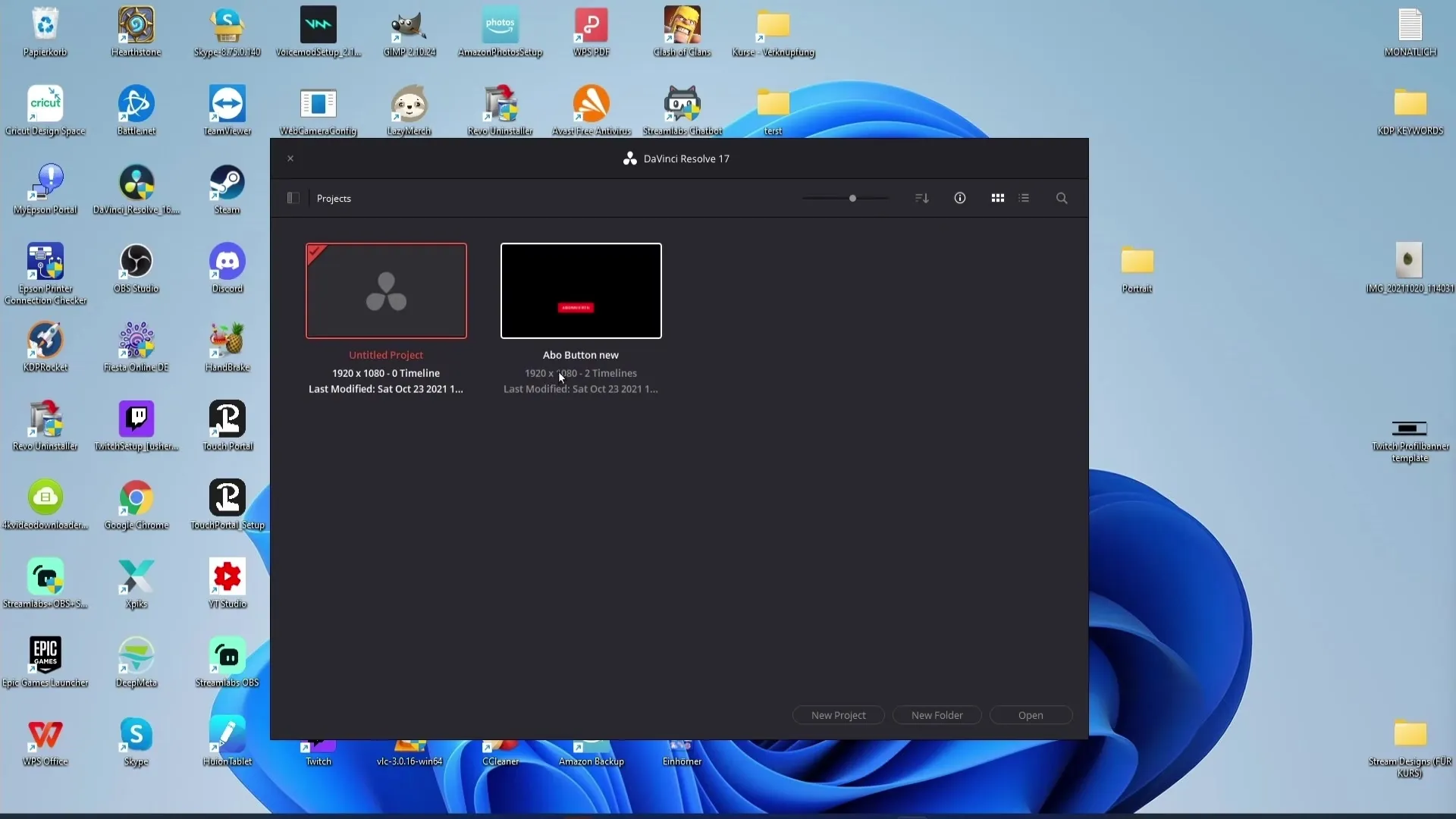
Peržiūros parinktys
Šalia informacijos piktogramos yra dvi peržiūros piktogramos. Jomis galite perjungti skirtingų tipų peržiūras. Eksperimentuokite su šiomis parinktimis, kad rastumėte jums tinkamiausią peržiūrą.
Projekto paieška
Labai naudinga funkcija yra paieškos juosta, esanti projekto vadovo viršuje. Galite naudoti didinamąjį stiklą, kad ieškotumėte projektų ir filtruotumėte paiešką pagal pavadinimą, formatą ar pastabas.
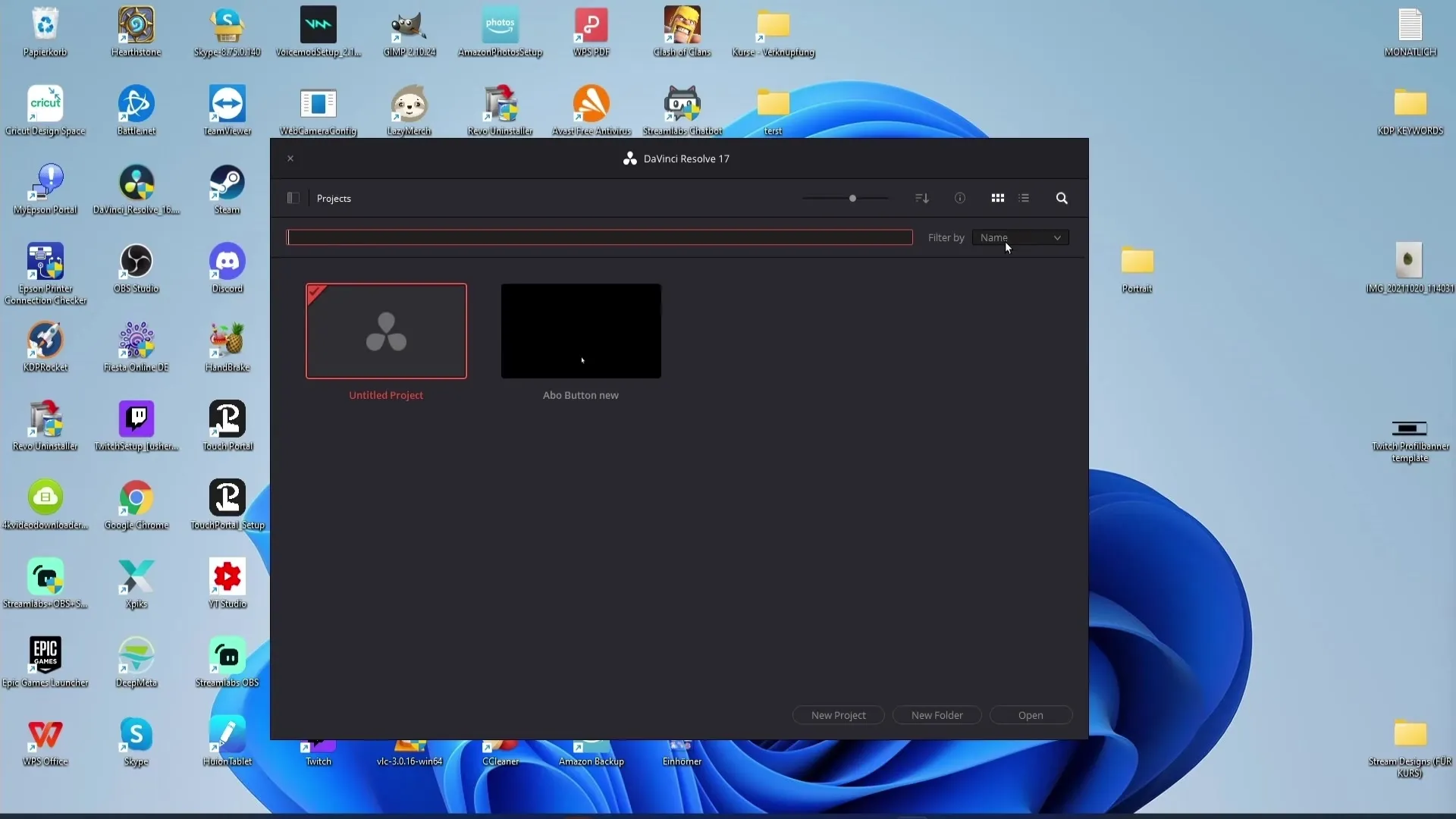
Sukurti naują projektą
Norėdami sukurti naują projektą, galite spustelėti mygtuką "Untitled Project" arba tiesiog dukart spustelėti tuščią "Project Manager" sritį. Taip labai paprasta kurti naujus projektus.
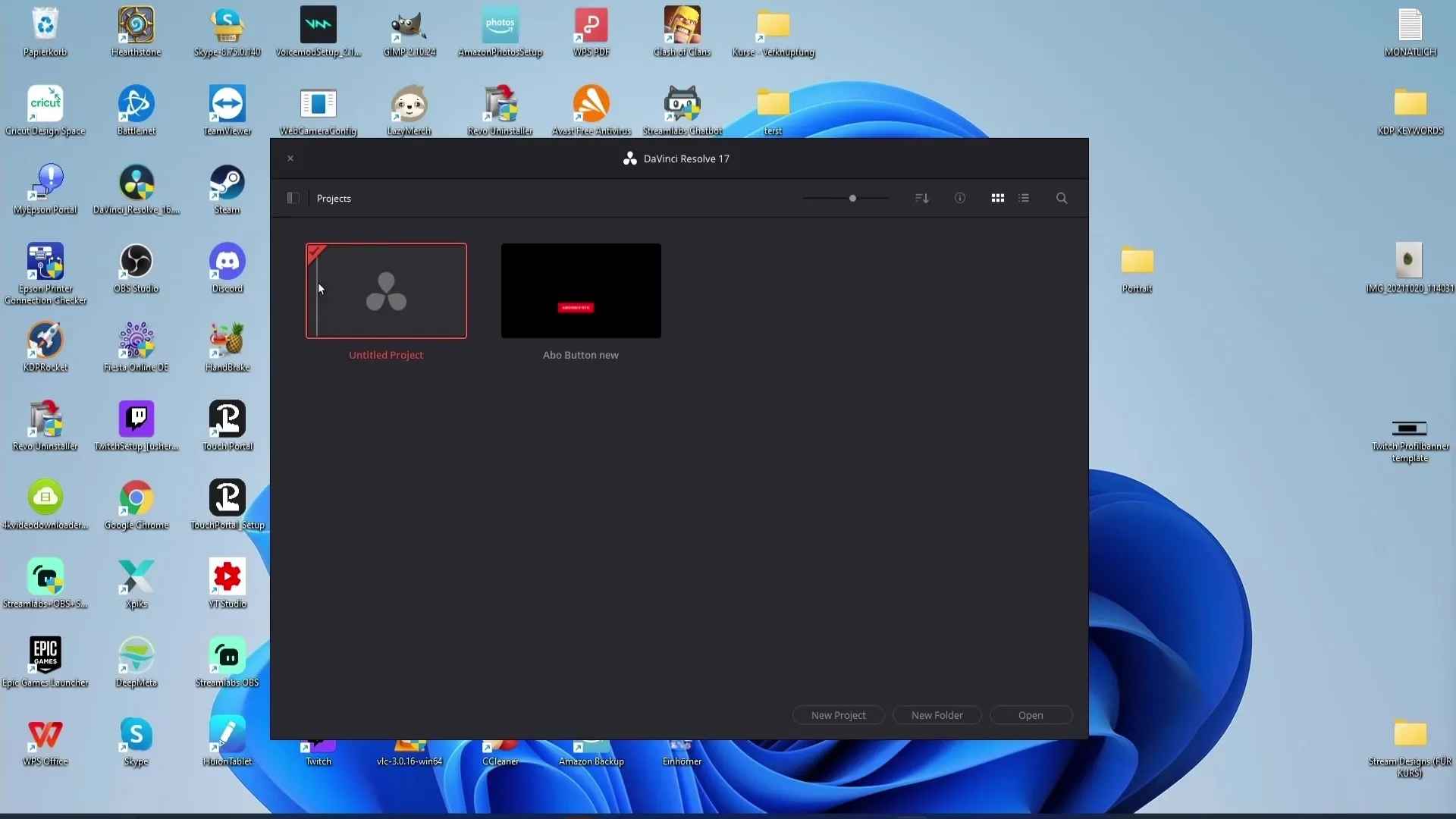
Aplankų kūrimas
Galite kurti naujus aplankus, kad geriau organizuotumėte savo projektus. Tai galite padaryti naudodamiesi specialiu mygtuku arba spustelėję dešinįjį pelės klavišą ir pasirinkę "New Folder" (naujas aplankas). Įveskite aplanko pavadinimą ir spustelėkite "Create".
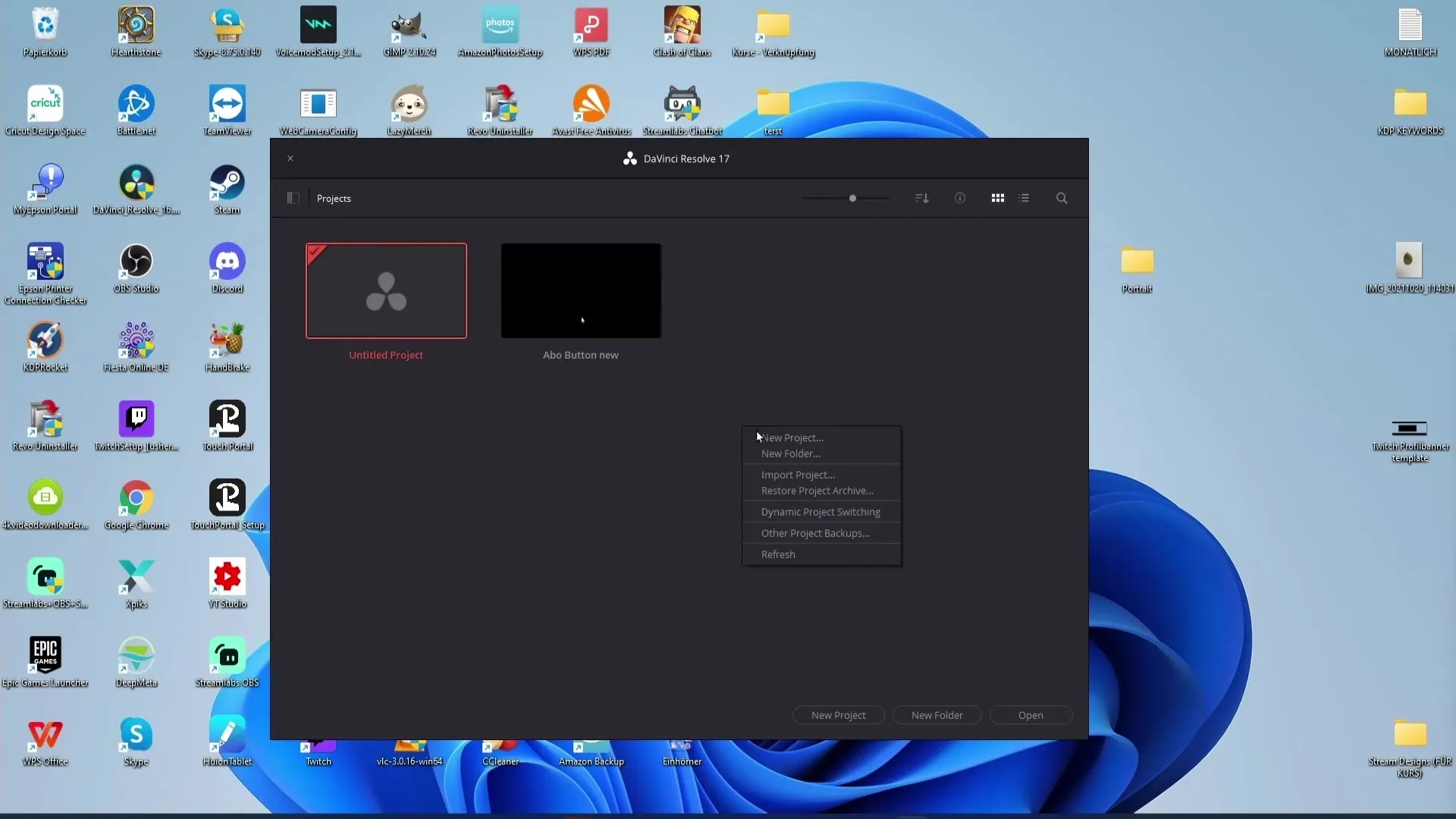
Projektų perkėlimas į aplankus
Projektus galite tiesiog vilkti ir nuleisti į naujai sukurtus aplankus. Taip galėsite palaikyti aiškią ir gerai organizuotą savo projektų tvarką.
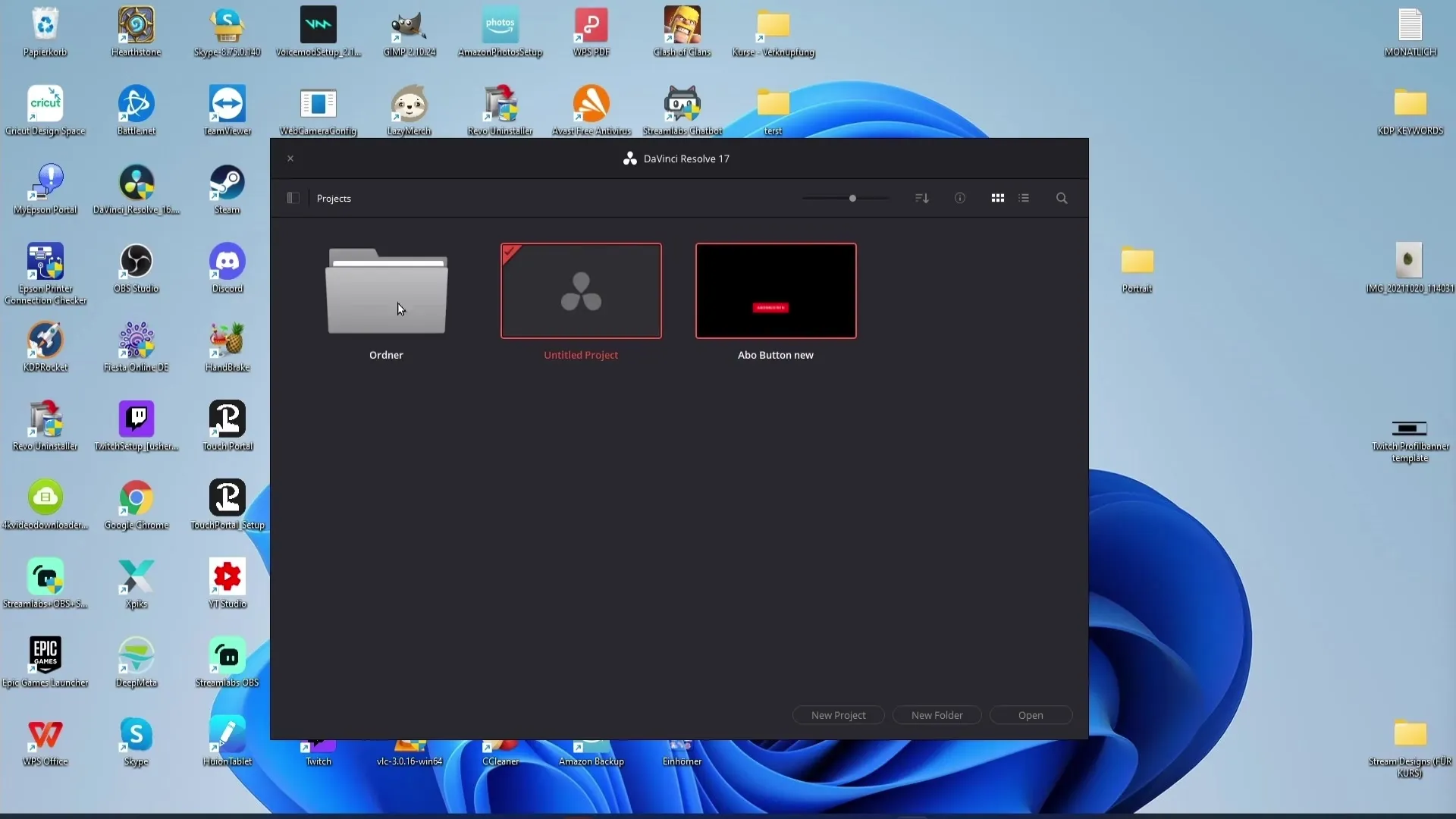
Atidaryti projektus
Norėdami atidaryti projektą, galite naudoti mygtuką "Open", tačiau dažnai paprasčiau yra dukart spustelėti patį projektą. Taip greitai pereisite prie norimo projekto.
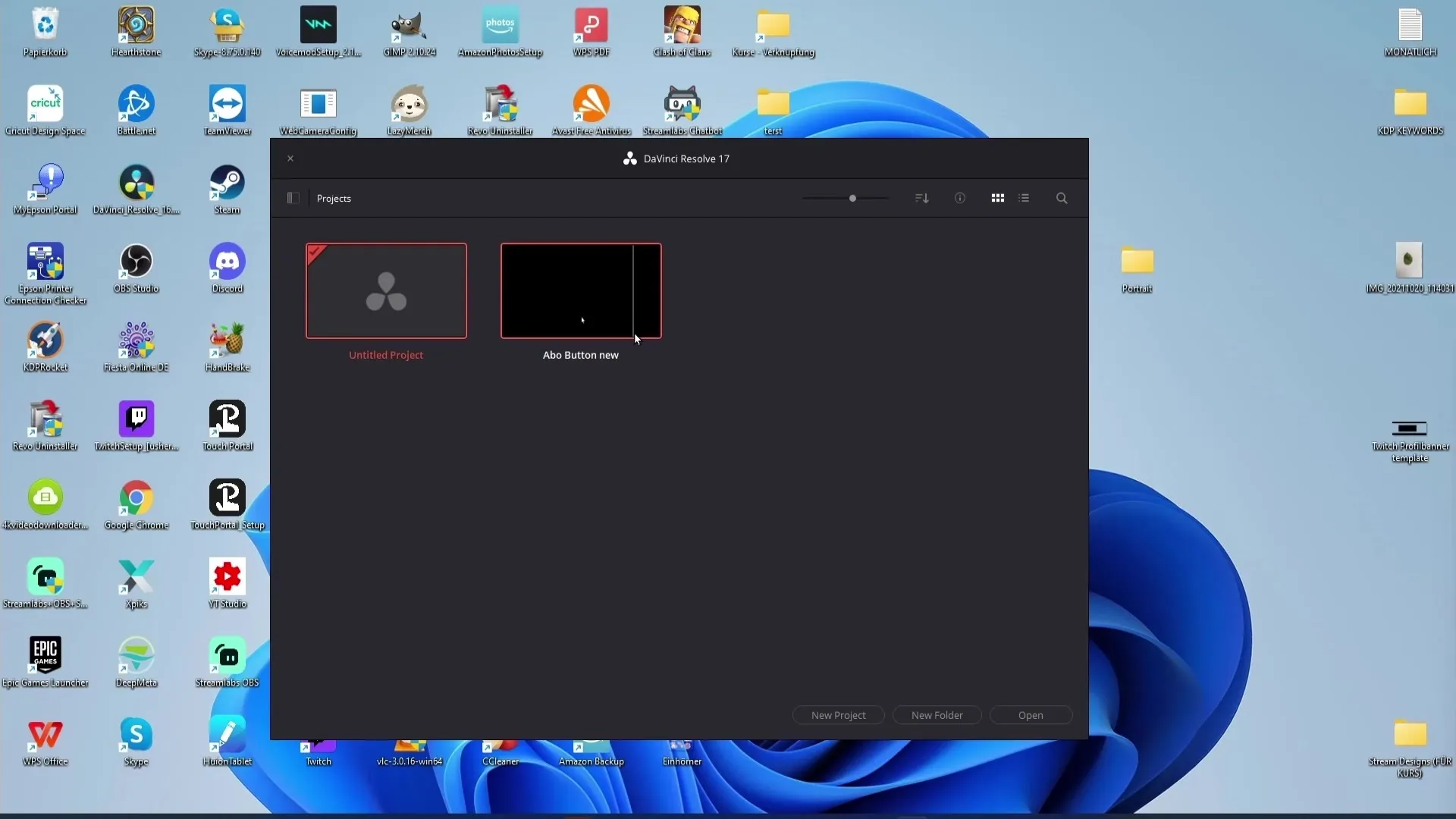
Projektų eksportavimas
Jei norite nusiųsti projektą kitam asmeniui, tai galite padaryti labai lengvai. Dešiniuoju pelės mygtuku spustelėkite norimą projektą ir pasirinkite "Eksportuoti projektą". Tada projektas bus išsaugotas siuntimui.
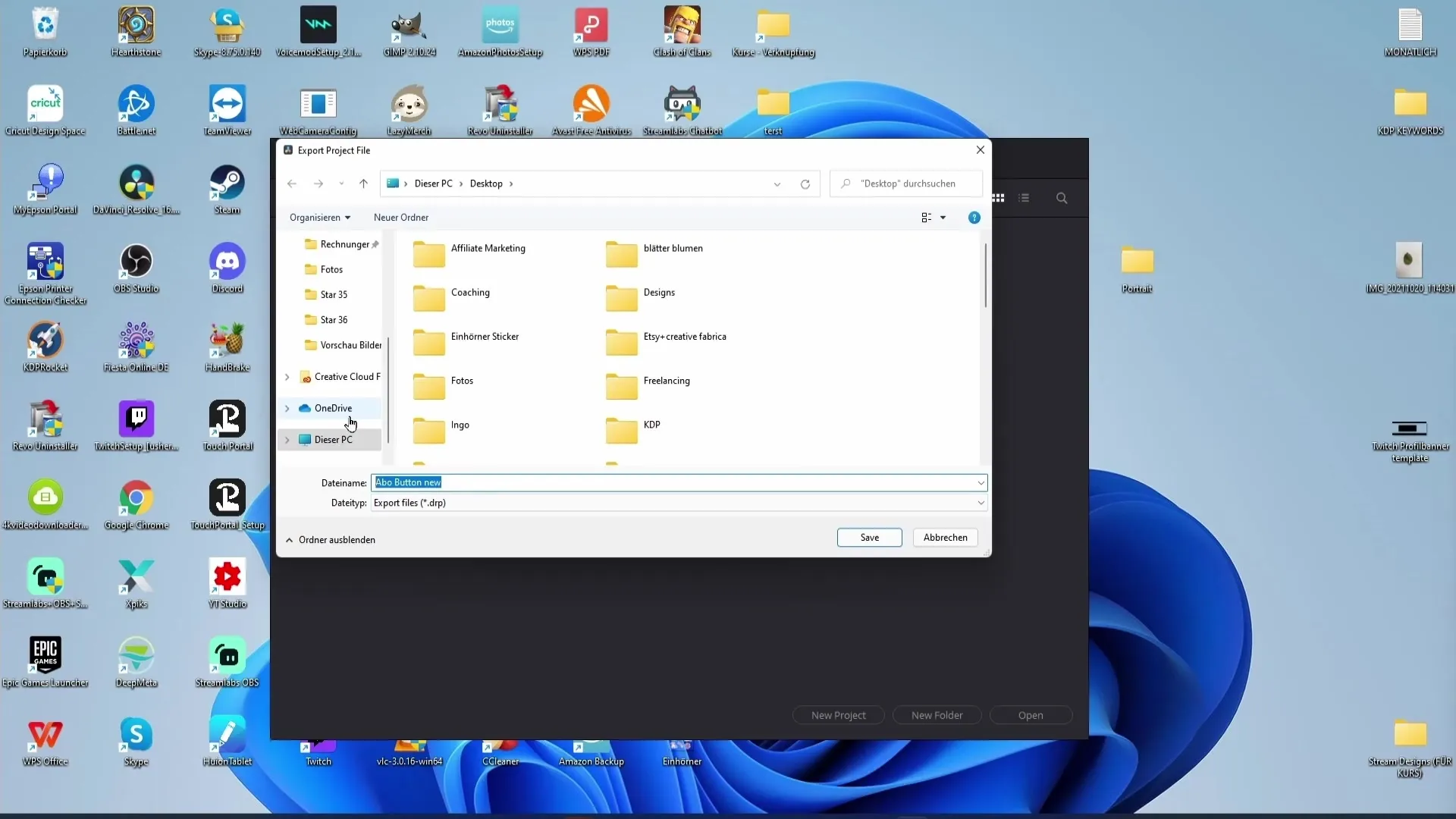
Projektų importavimas
Tada gavėjas gali importuoti projektą, dešiniuoju pelės klavišu spustelėjęs projekto valdytoją. Tai suteikia galimybę lengvai bendradarbiauti su kitais.
Duomenų bazių funkcijos
Jei dirbate keliems naudotojams, gali būti naudinga naudoti duomenų bazes. Atskirų duomenų bazių sukūrimas kiekvienam naudotojui padeda atskirti skirtingų projektų failus ir turėti bendrą vaizdą.
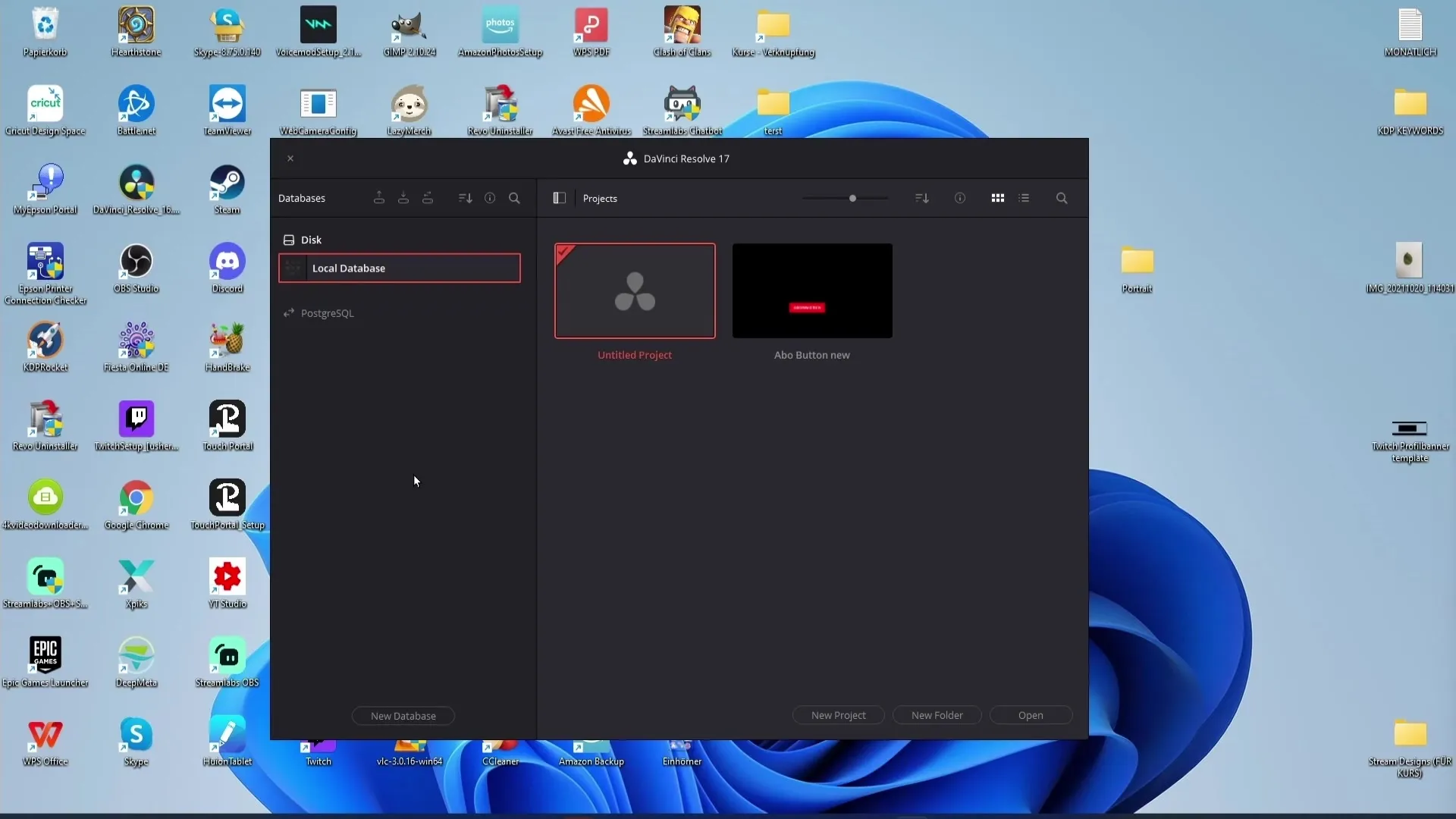
Duomenų bazių atsarginių kopijų kūrimas
Svarbu reguliariai kurti atsargines duomenų bazių kopijas. Taip užtikrinama, kad jūsų projekto informacija būtų saugi ir ją bet kada būtų galima atkurti avariniu atveju.
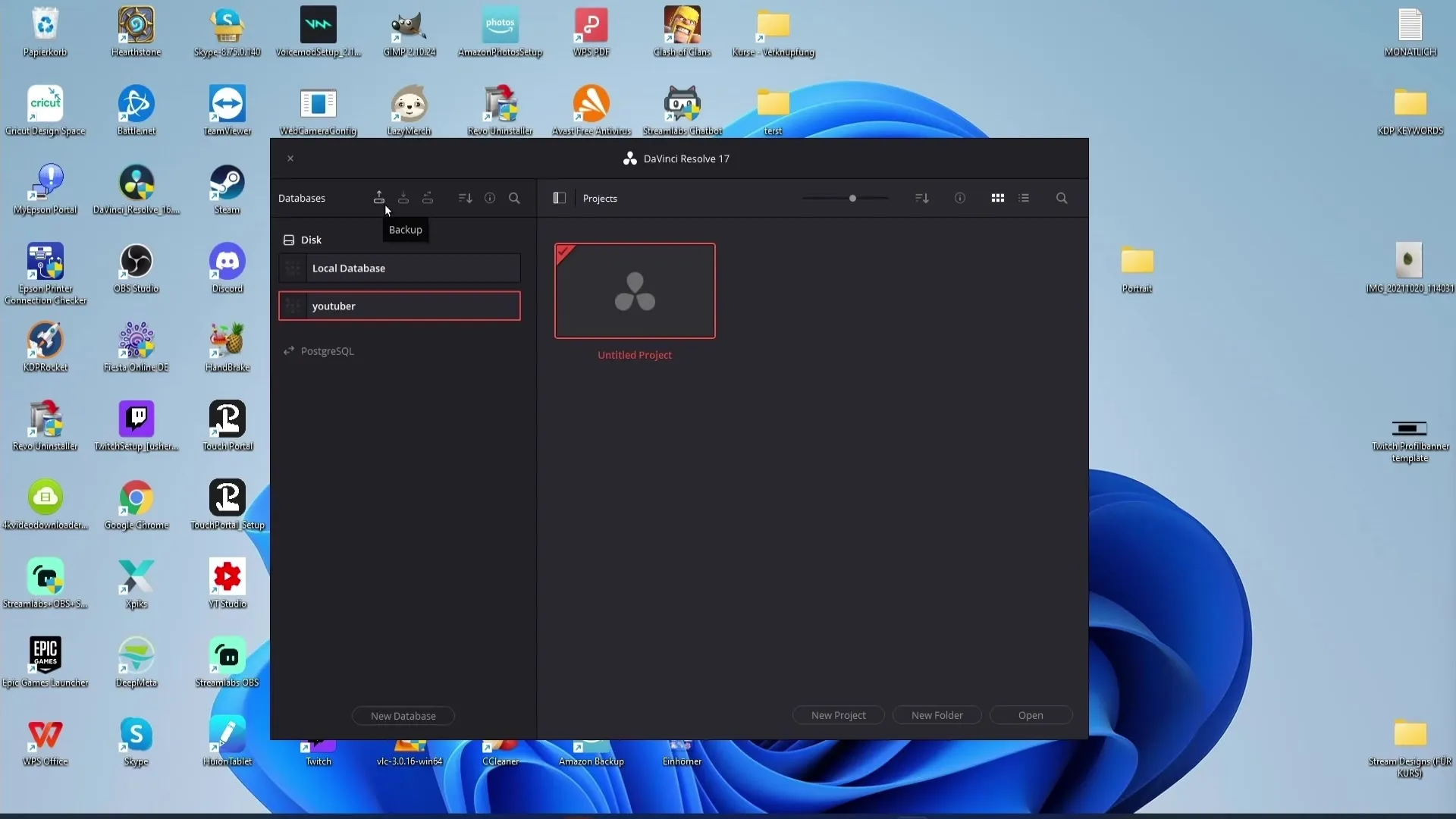
Duomenų bazių rūšiavimas ir filtravimas
Duomenų bazes galite rūšiuoti "Project Manager" programoje. Naudodamiesi funkcijomis filtruokite duomenų bazes pagal pavadinimą, schemą, būseną arba vietą.
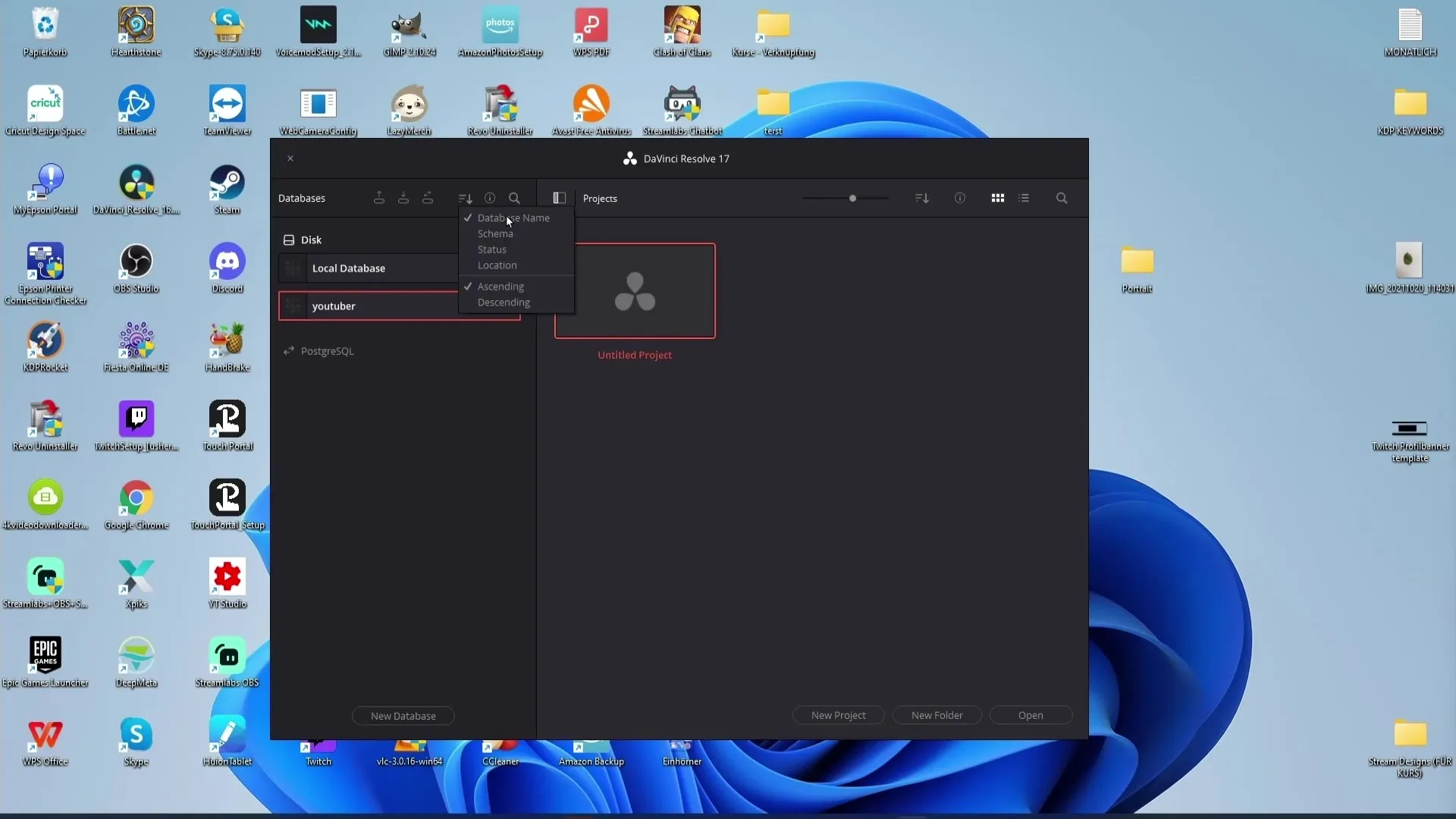
Prieigos valdymas
Jei norite, kad kiti asmenys galėtų pasiekti jūsų duomenų bazes, galite sukurti "PostgreSQL" duomenų bazę. Įveskite naudotojo vardą ir slaptažodį, kad suteiktumėte prieigą.
Suvestinė
Šiame vadove išsamiai apžvelgta "DaVinci Resolve" projekto tvarkyklė. Dabar žinote, kaip valdyti, organizuoti ir bendrinti projektus. Be to, duomenų bazės funkcijos leis jums dar efektyviau organizuoti darbą.
Dažniausiai užduodami klausimai
Kaip "DaVinci Resolve" atidaryti "Project Manager" (Projektų tvarkyklę)? paprasčiausiai atidarote "Project Manager" (Projektų tvarkyklę) paleidę "DaVinci Resolve".
Kaip galiu rūšiuoti projektus?Naudodami filtravimo parinktis galite rūšiuoti projektus pagal pavadinimą, datą arba terminų skaičių.
Ar galiu eksportuoti projektus?Taip, galite eksportuoti projektus, spustelėję ant jų dešiniuoju pelės klavišu ir pasirinkę "Export Project" (eksportuoti projektą).
Kaip sukurti naują duomenų bazę?Norėdami sukurti naują duomenų bazę, spustelėkite piktogramą, leidžiančią tai padaryti, ir vadovaukitės instrukcijomis.
Kaip sukurti atsarginę duomenų bazės kopiją? Atsarginę kopiją galite sukurti tiesiogiai naudodamiesi atitinkamomis piktogramomis "Project Manager" (Projektų tvarkytuve), kad užtikrintumėte atsarginę savo informacijos kopiją.


